Ajuda online de GoodBarber
Links e embeds em seções CMS
Criar um link externo
Você pode criar um link para uma fonte externa num parágrafo do texto:
1. Selecione o texto no qual deseja criar o link
2. Clique no ícone de link na barra de ferramentas do parágrafo
3. Selecione "Link Externo" como tipo
4. Cole o URL de destino do link
5. Clique OK para salvar a escolha
6. Salve o seu artigo clicando em Publicar, Salvar como Rascunho, Não publicar ou Programado.
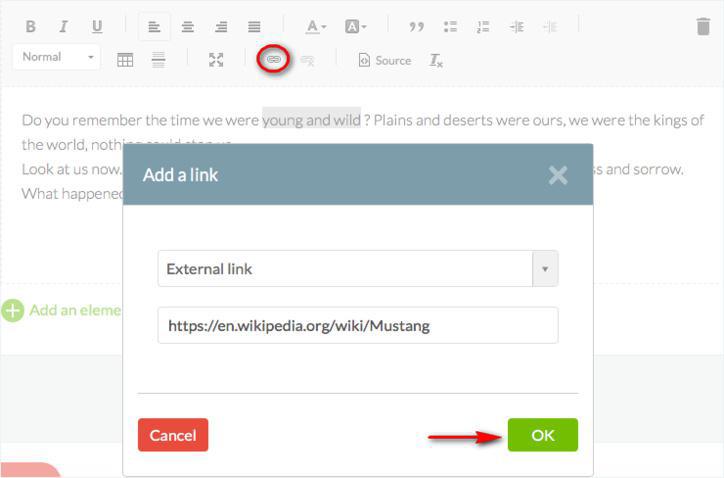
Criar um link interno para outro item dentro do app
1. Selecione o texto no qual deseja criar o link
2. Clique no ícone de link na barra de ferramentas do parágrafo
3. Desça a lista até encontrar a seção desejada*
*Você pode selecionar um item específico na seção selecionada (no exemplo, o item "Jovem e Selvagem", que está dentro da seção "Artigos").
Se nenhum item específico for selecionado, o link será aberto na seção geral "Artigos".
4. Clique OK para salvar a sua escolha
5. Salve o seu artigo clicando em Publicar, Salvar como Rascunho, Não publicar ou Programado.
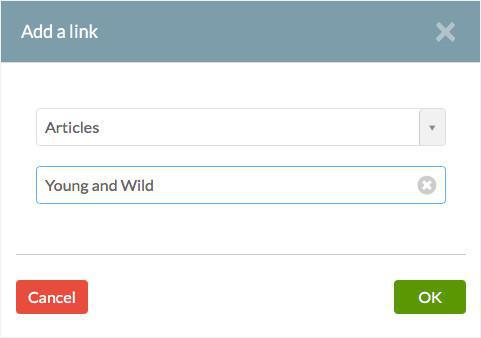
Aviso:
- A seção de destino deve estar visível e as alterações atualizadas no menu Publicar > Plataforma > Atualizar caso contrário, a seção não será exibida.
- O item de destino (artigo, foto, som, etc.) deve ser publicado para aparecer na lista.
Nota: Somente os 24 itens mais recentes serão exibidos na segunda lista suspensa.
Se você quiser fazer o link de um item antigo:
1.Abra o item (artigo, foto, vídeo)
2. Clique em SEO
3. Copie o seu URL
4. Volte para o seu artigo
5. Crie um link externo conforme mostrado no início desta ajuda online
6. Cole o URL do item.
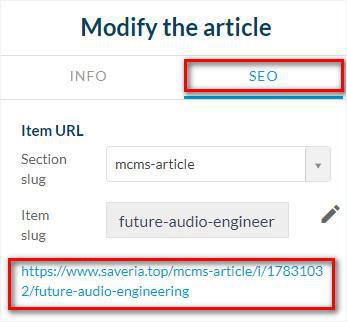
Adicionar um vídeo HTML embed
1. Adicione um novo parágrafo
2. Selecione o tipo "Embed".
3. Cole o embed no campo indicado
4. Clique Salvar
Atenção:
O embed tem que ser um vídeo (Youtube ou Dailymotion, por exemplo). Qualquer outro tipo de conteúdo embed não funcionará aqui.
O URL embed deve estar em HTTPS, caso contrário, o vídeo pode não funcionar em todas as plataformas.
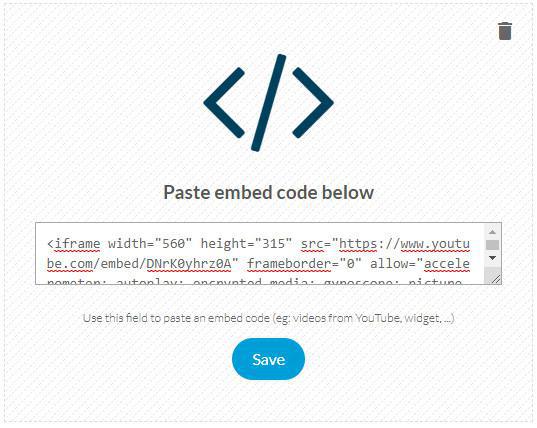
Adicionar um embed diferente de um vídeo embed
1. Adicione um novo Parágrafo à sua seção CMS.
2. Selecione "Texto"
3. Clique no botão Source para ativar a vista HTML.
4. Cole o seu embed diretamente no parágrafo.

Video tutorial
Nota: Os menus foram alterados no back office, mas o comportamento explicado no vídeo ainda é válido.
- As seções do app
- Seções de Sistema de Gerenciamento de Conteúdo (CMS)
- Duplicar conteúdo CMS
- Configurações das seções
- Links e embeds em seções CMS
- Limite do número de seções e categorias permitidas
- Extensão Passo a Passo do App
- LottieFiles no passo a passo do seu app
- Gerenciamento de arquivos PDF
- Página 404
- Exportar conteúdo criado na GoodBarber (Conteúdo CMS)
 Design
Design